Забележка: Бихме искали да ви осигурим най-новото помощно съдържание възможно най-бързо на вашия собствен език. Тази страница е преведена чрез автоматизация и може да съдържа граматически грешки и несъответствия. Нашата цел е това съдържание да ви бъде полезно. Можете ли да ни кажете дали информацията е била полезна за вас, в дъното на тази страница? Ето статията на английски за бърза справка.
Трябва да разделите собствените и фамилните имена (или имена и номера на части или други данни) в отделни колони. Една нова Excel 2013 функция, наречена Примерно запълване, може да помогне.
Въведете собственото име или друга стойност в колоната до вашите данни и натиснете клавиша Enter.
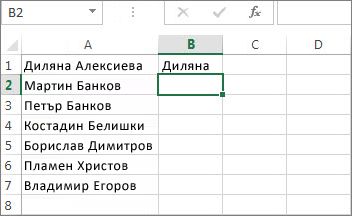
Започнете да въвеждате следващото име. Примерно запълване ще покаже списък от предложени имена.
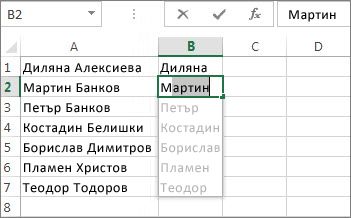
Ако това изглежда добре, просто натиснете клавиша Enter, за да приемете списъка.
Съвет: За да продължите въвеждането без използване на предложени имена, натиснете клавиша Escape.

Сега въведете фамилно име в следващата колона и натиснете клавиша Enter.
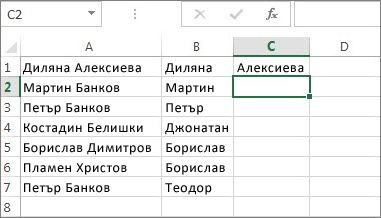
Започнете да въвеждате следващото име, натиснете Enter и сте готови.
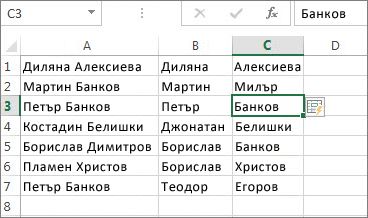
Главни букви
Примерното запълване различава главните и малките букви. Ако например въведете фамилно име с малка буква, всичките фамилни имена се запълват така.
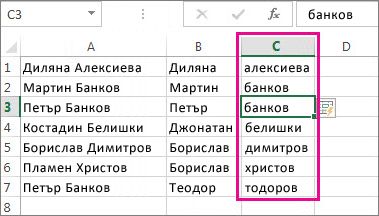
Ако не харесате резултата, просто натиснете клавиша Escape и продължете да въвеждате, без да използвате предложенията.
Можете също да направите чувствителност работи за вас и да използвате Примерно запълване за Смяна на регистъра на текста.
Обработка на презимена
Ако данните ви имат винаги средни инициали или бащини имена (което означава, че всяко име има такова), Примерно запълване работи по същия начин, но вие изпълнявате стъпките три пъти, а не два пъти.
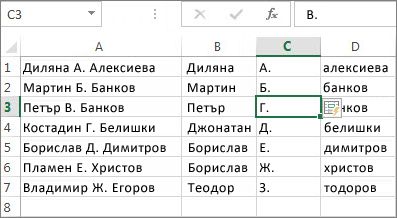
Още за "Примерно запълване"
Данните не е задължително да са имена, разбира се. Примерно запълване работи с всякакви данни, които трябва да разделите в повече от една колона, а можете да просто да го използвате и за попълване на данни въз основа на пример. Примерно запълване обикновено започва да работи, когато разпознае шаблон в данните ви.
Въпреки това примерно запълване може да не винаги започнат да попълват данните си. Тя работи най-добре, когато данните имат някои последователност. Например всички имена са инициала за бащино име или всички адреси използвайте един и същ вид пощенски кодове. Ако данните ви има много несъответствия, можете винаги да използвате текст в колони за разделяне на текст в различни клетки, или използване на функции за разделяне на текст.










